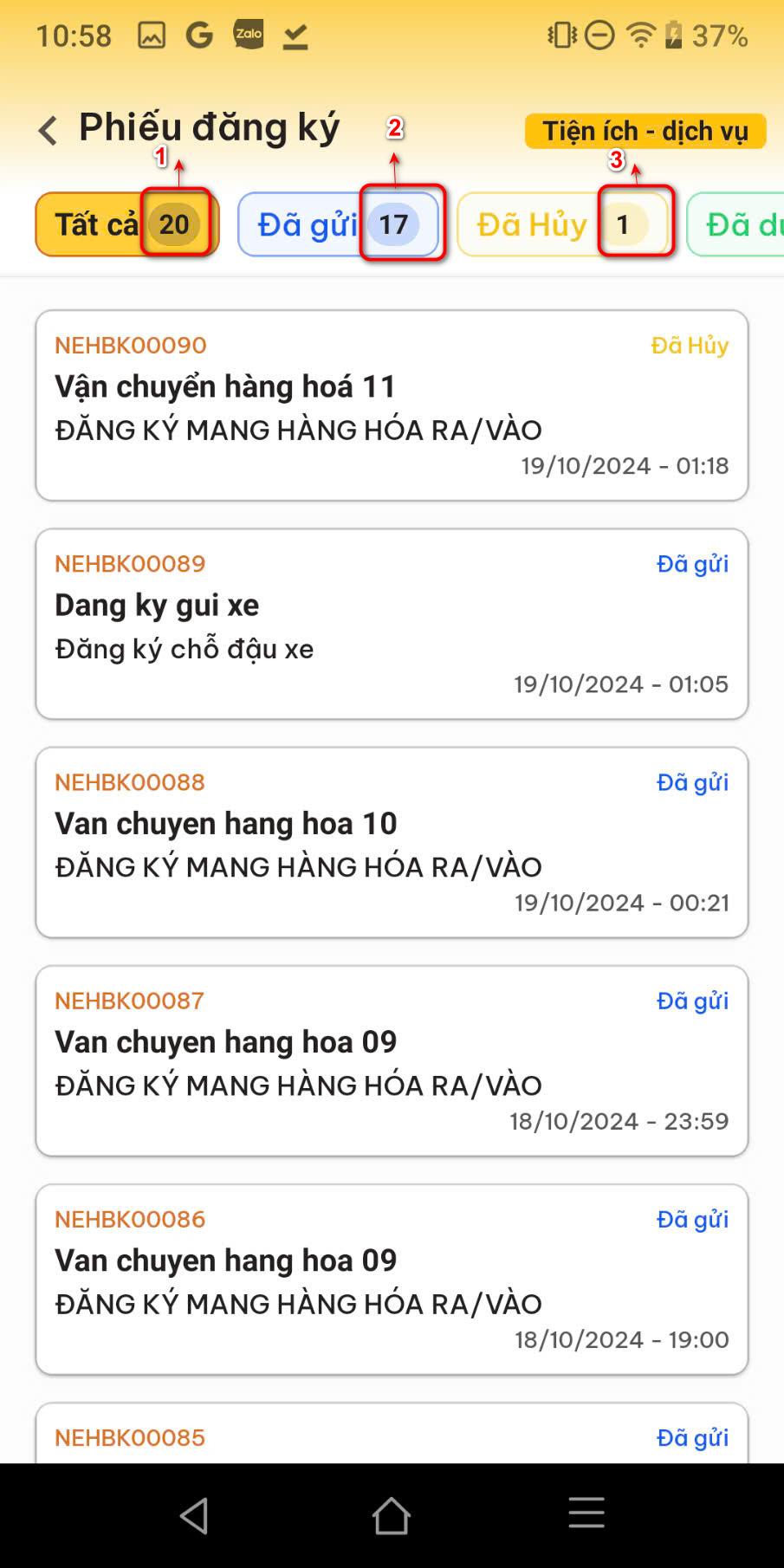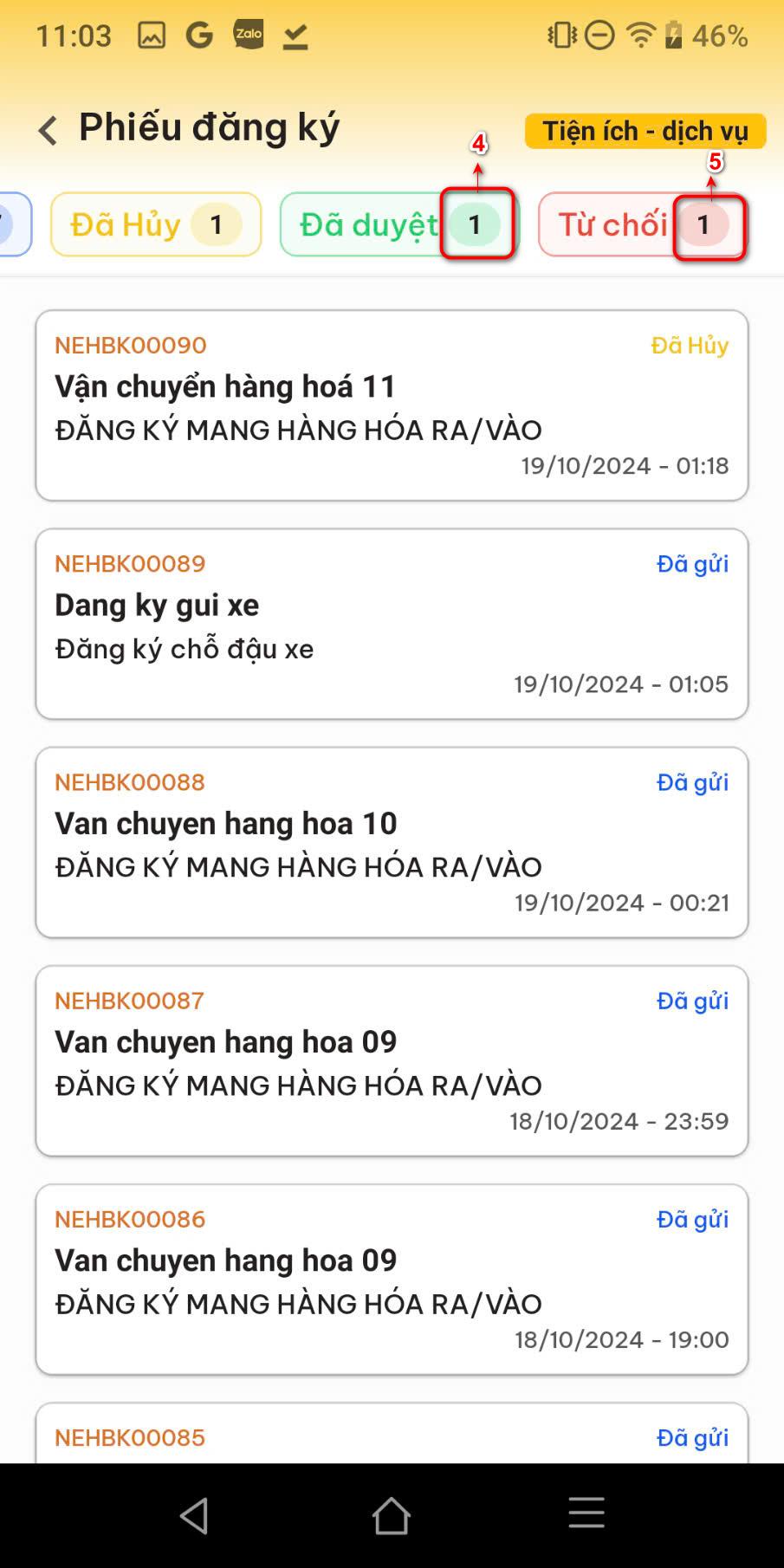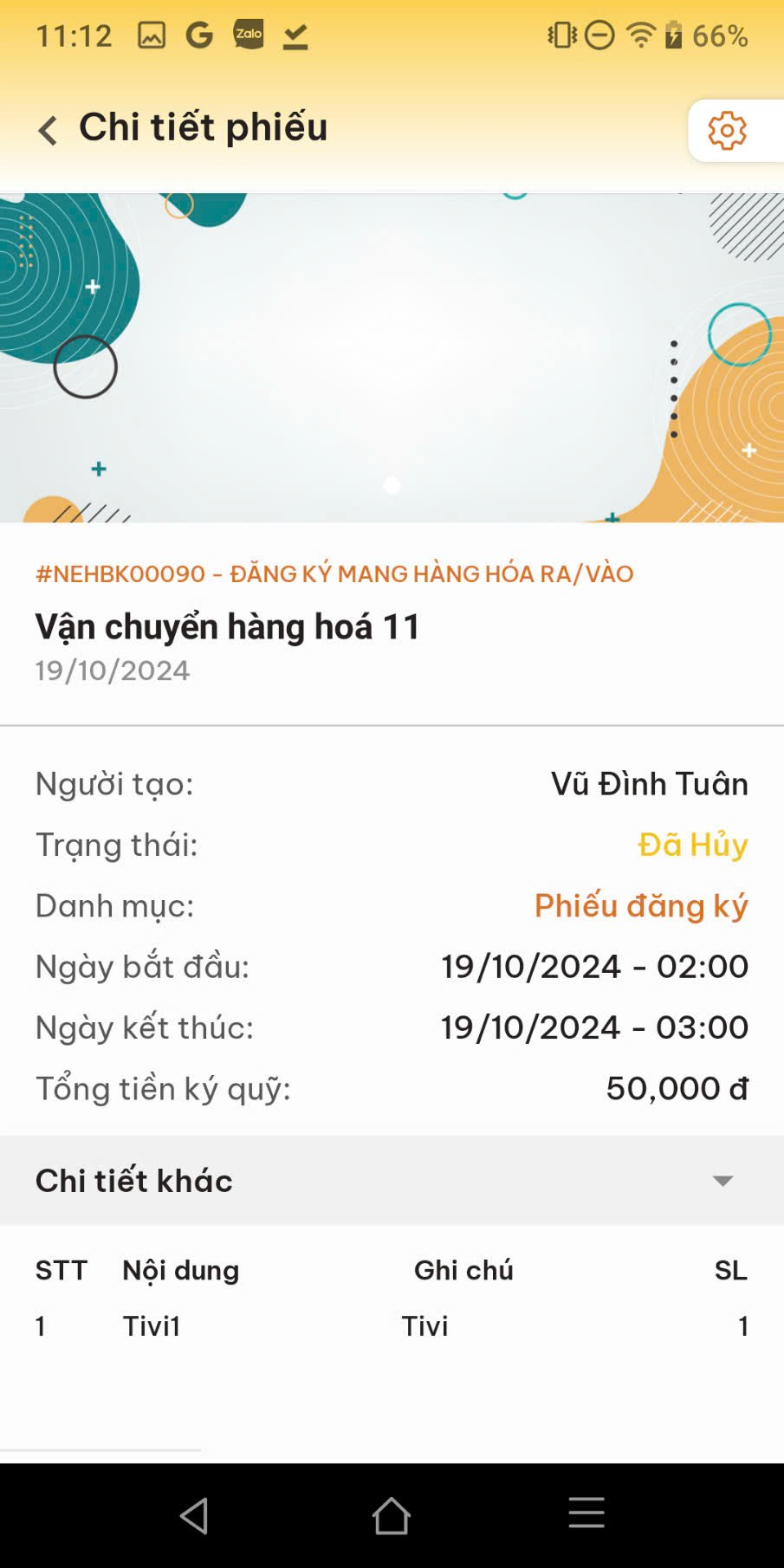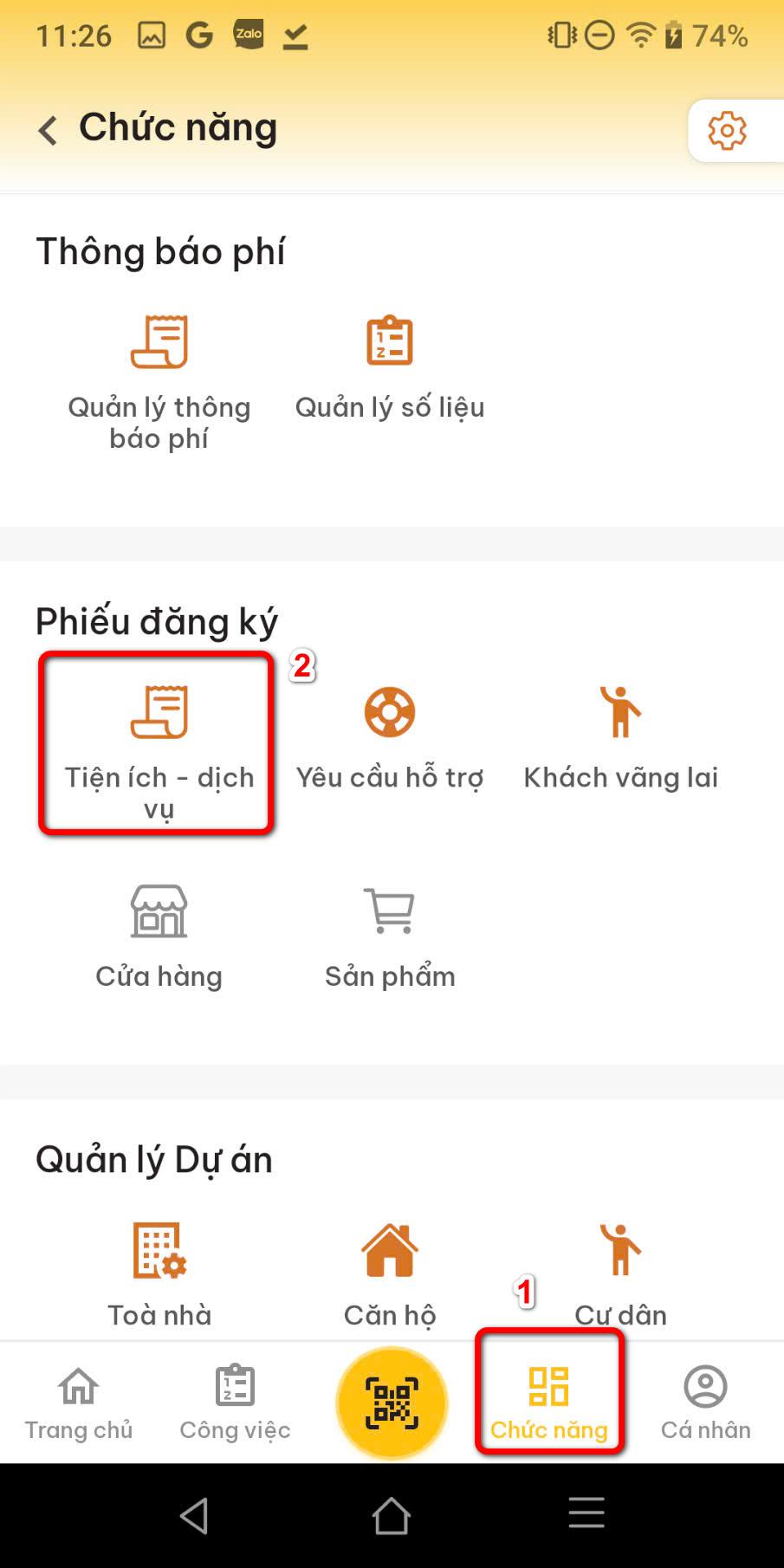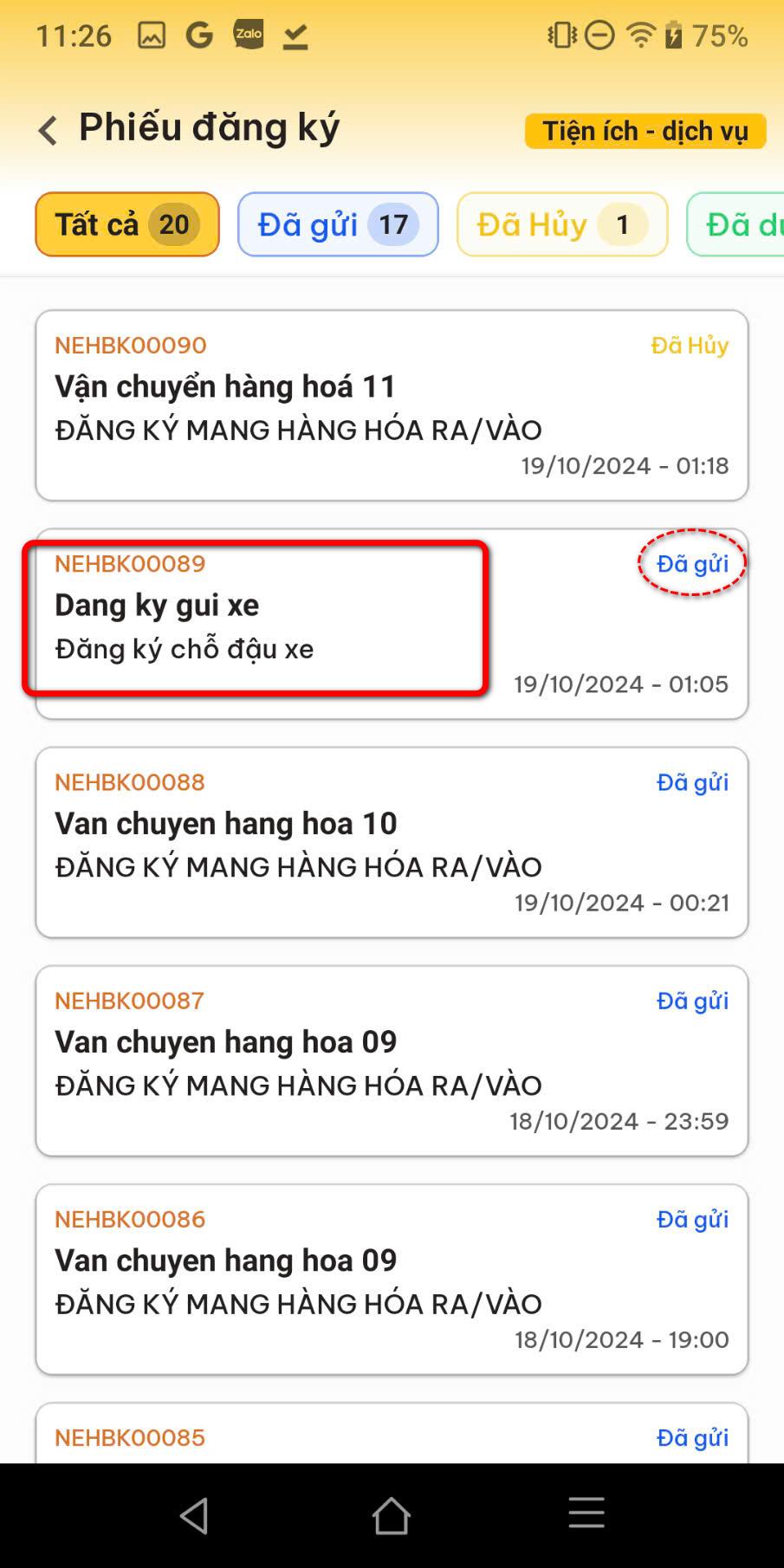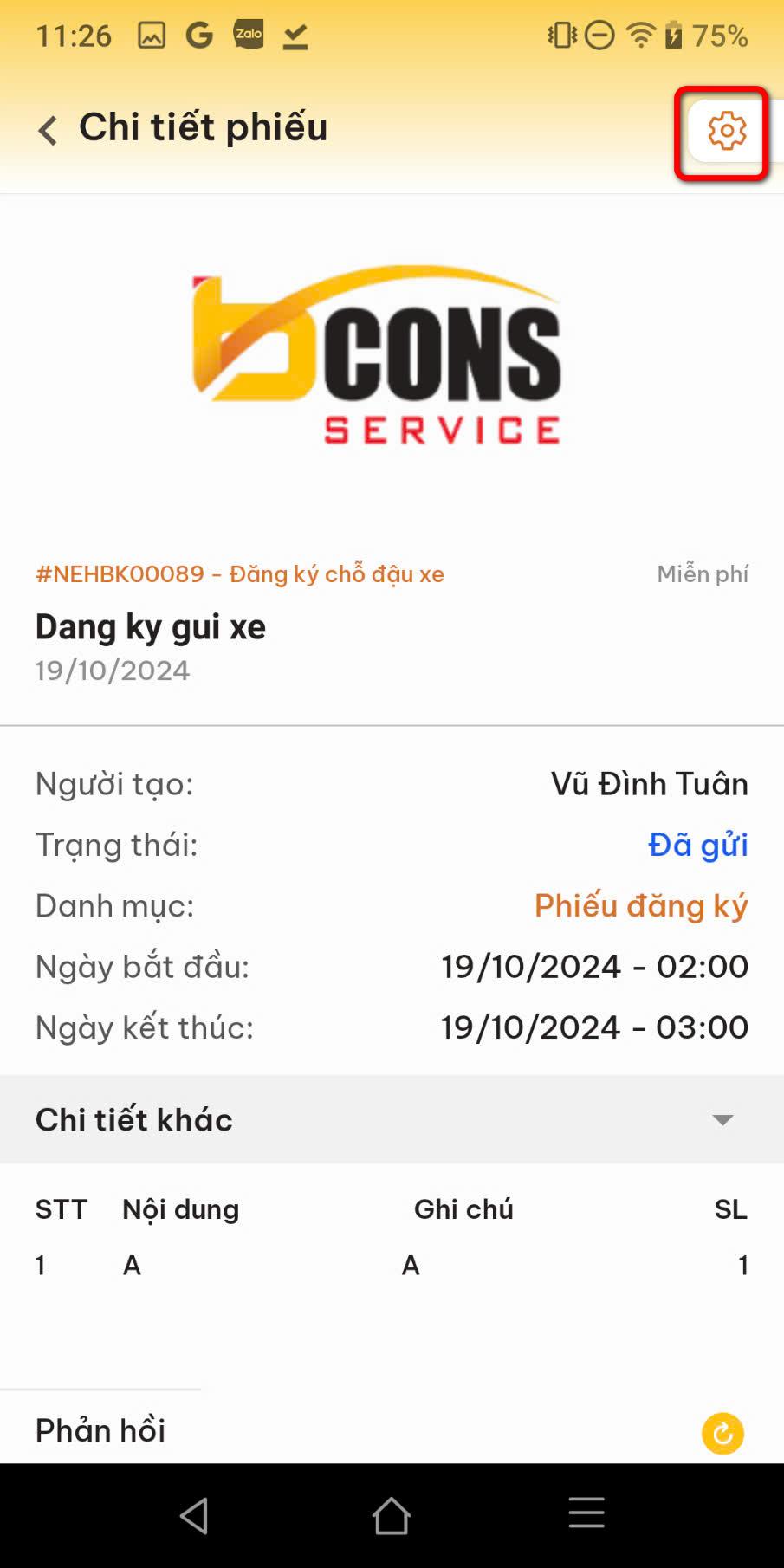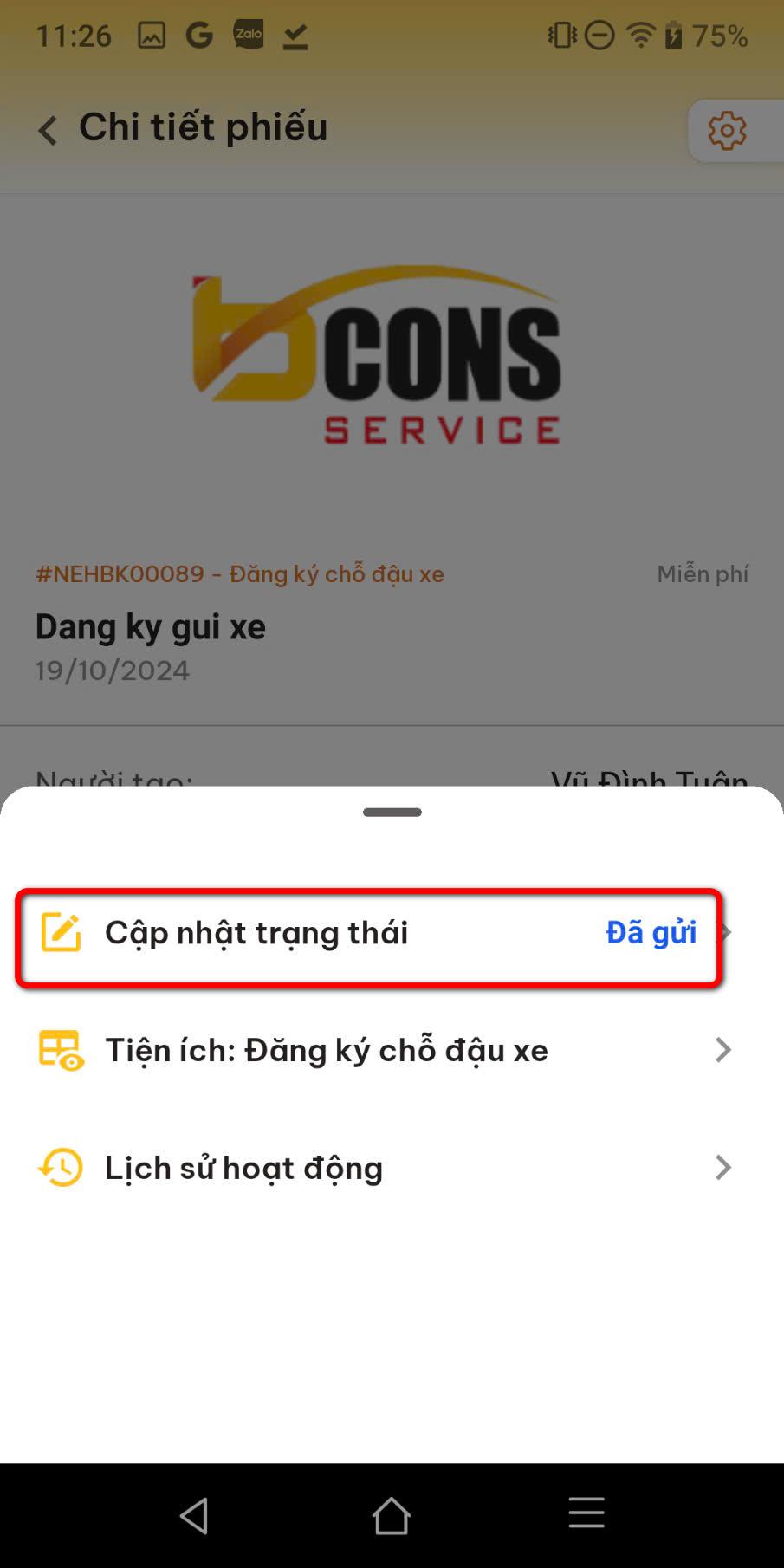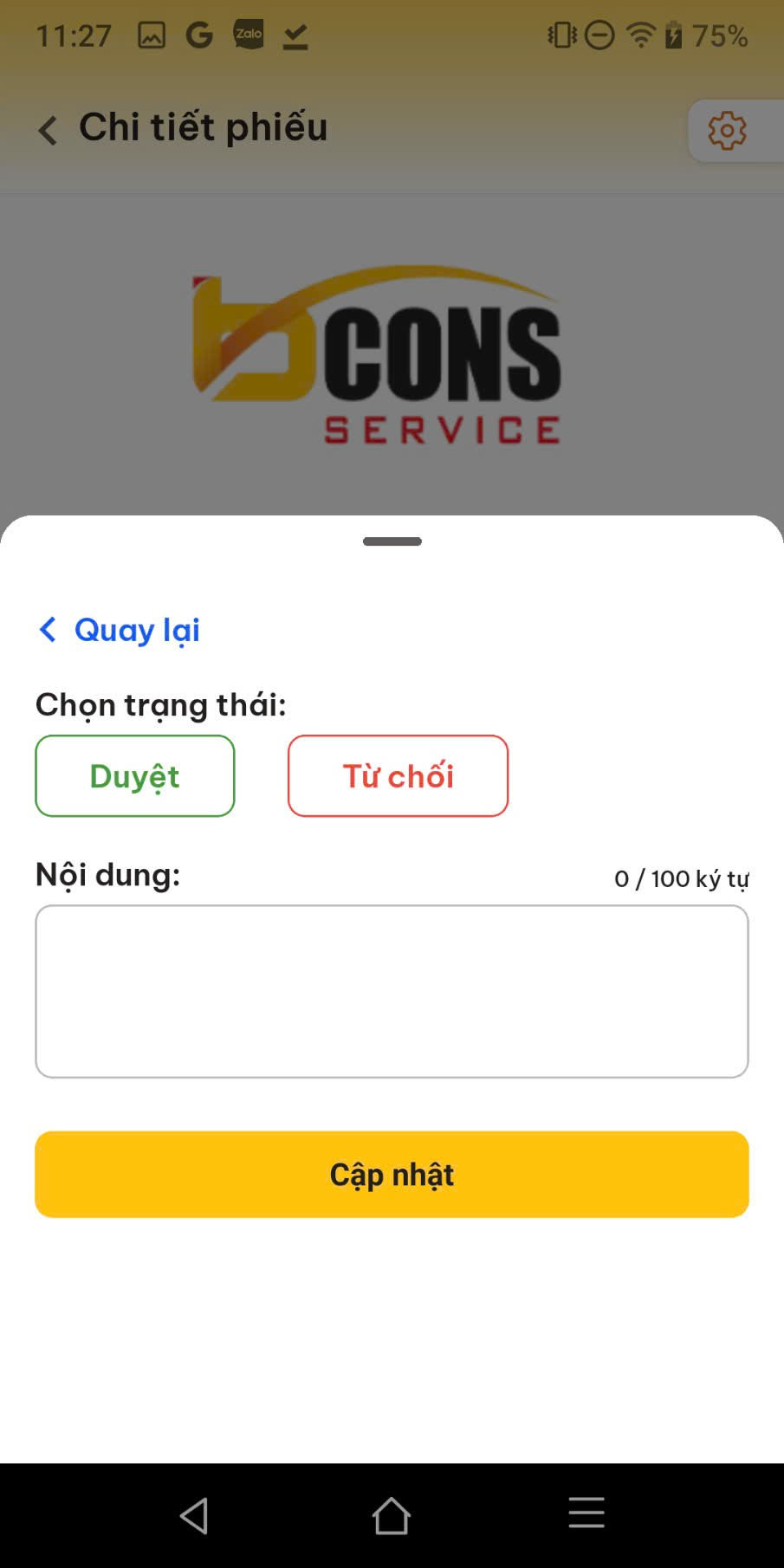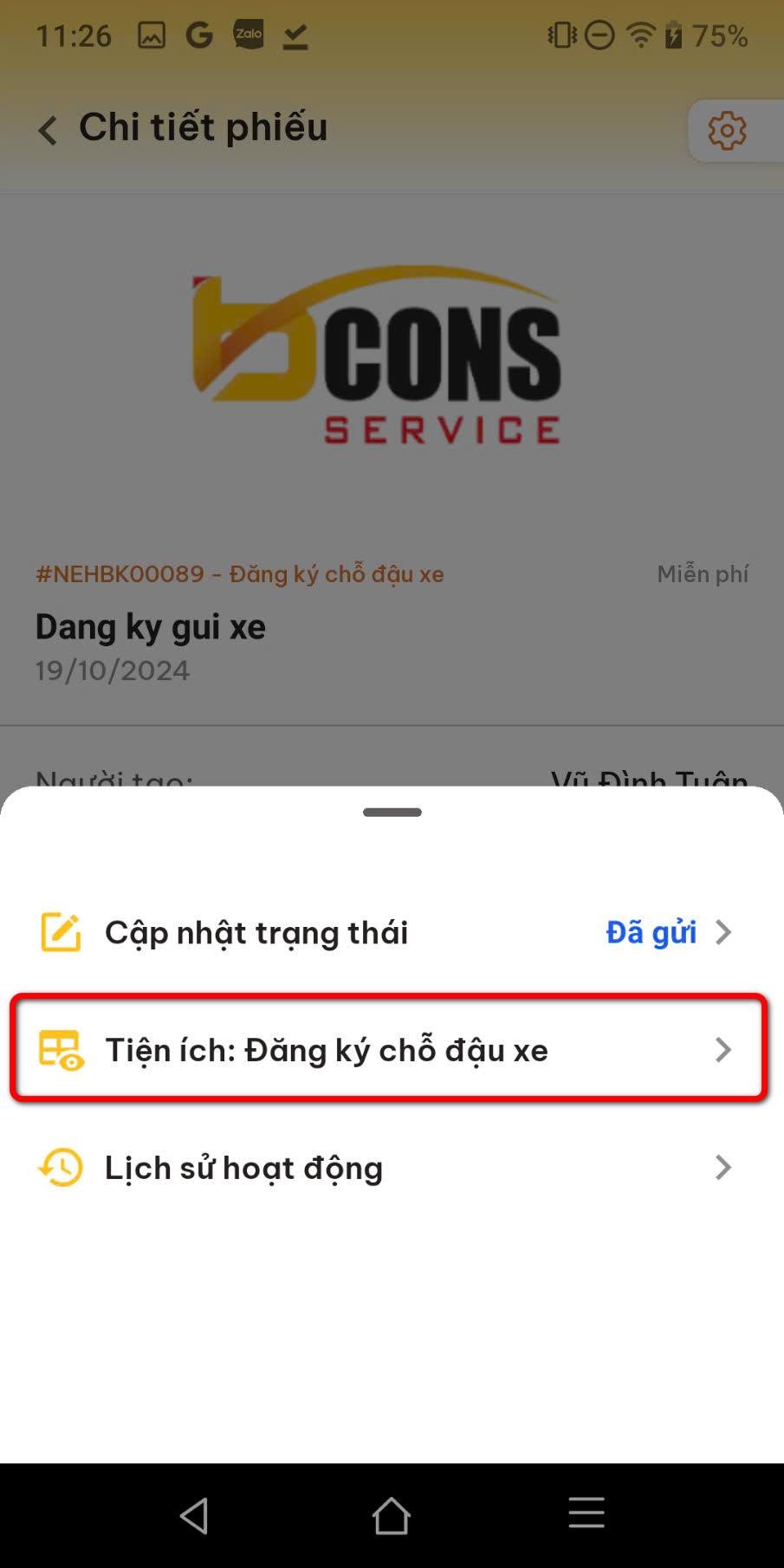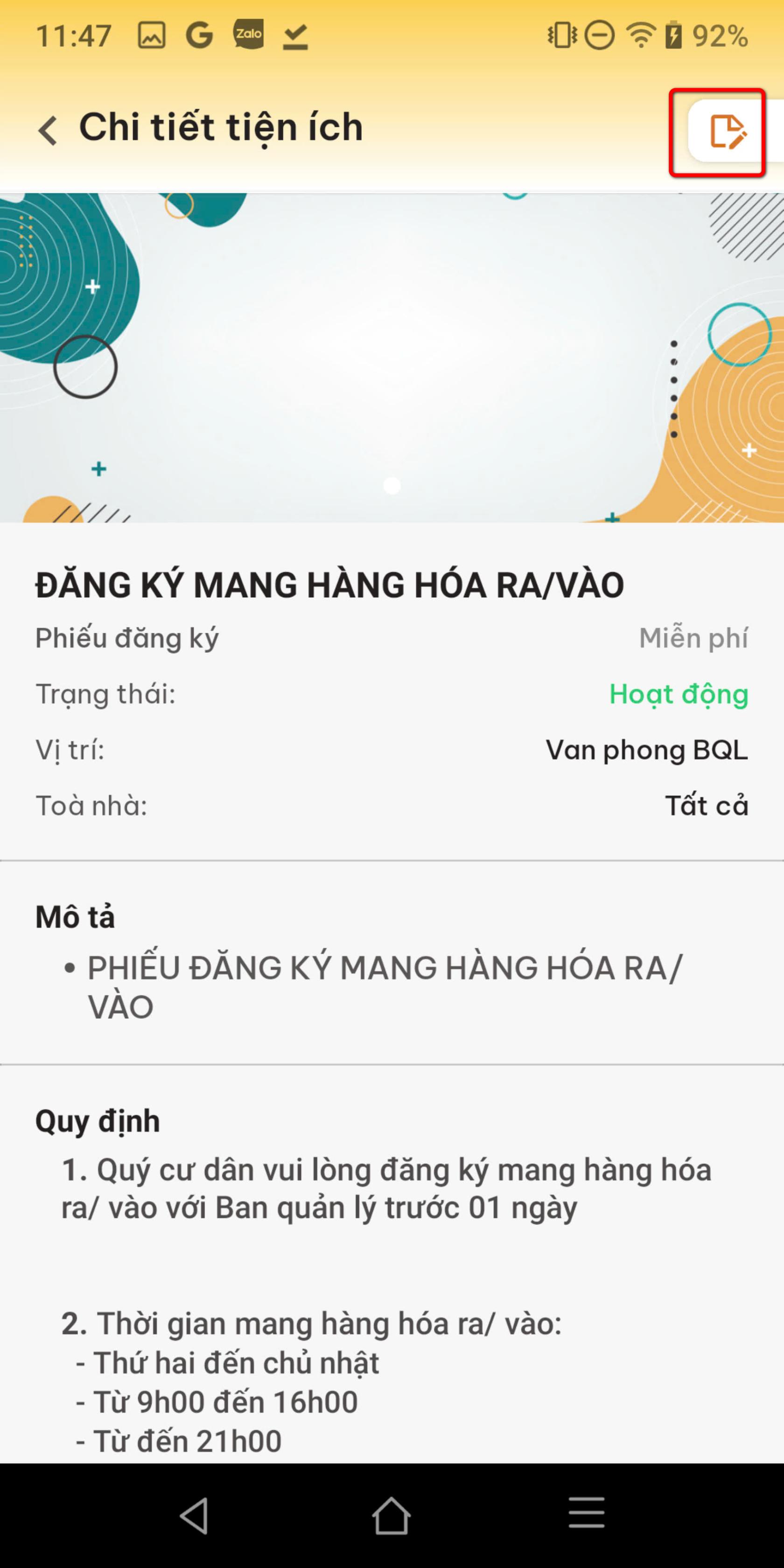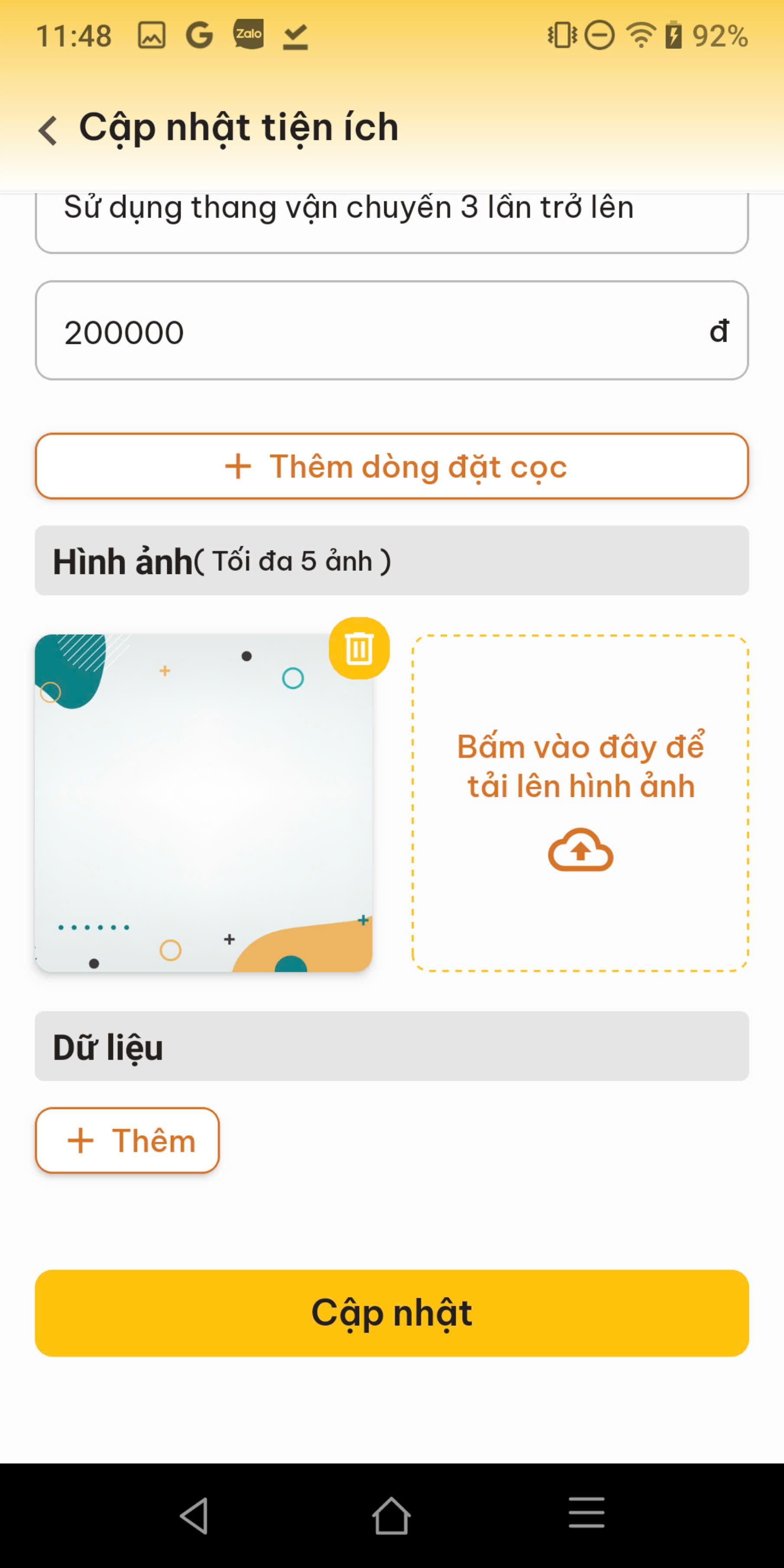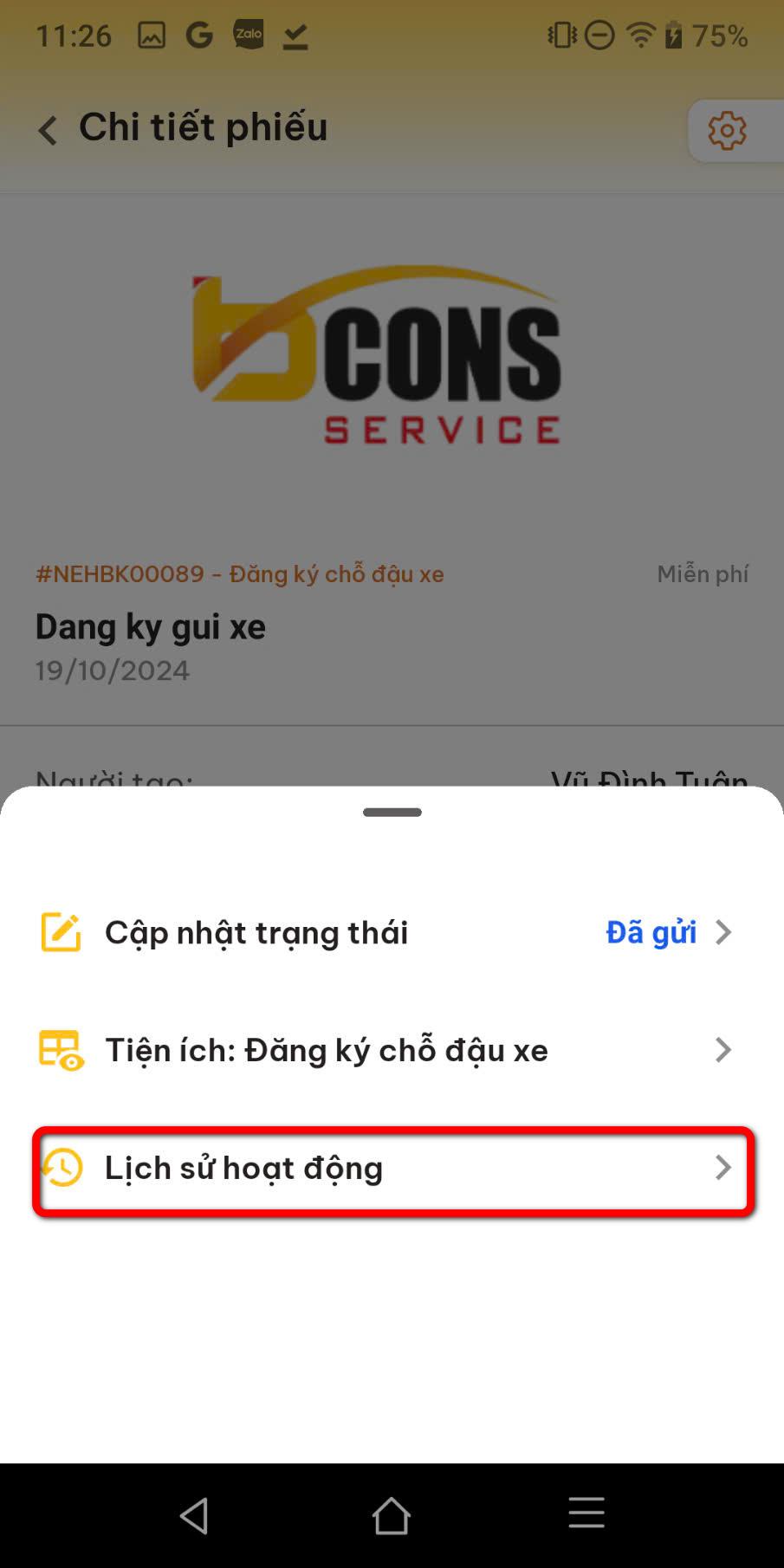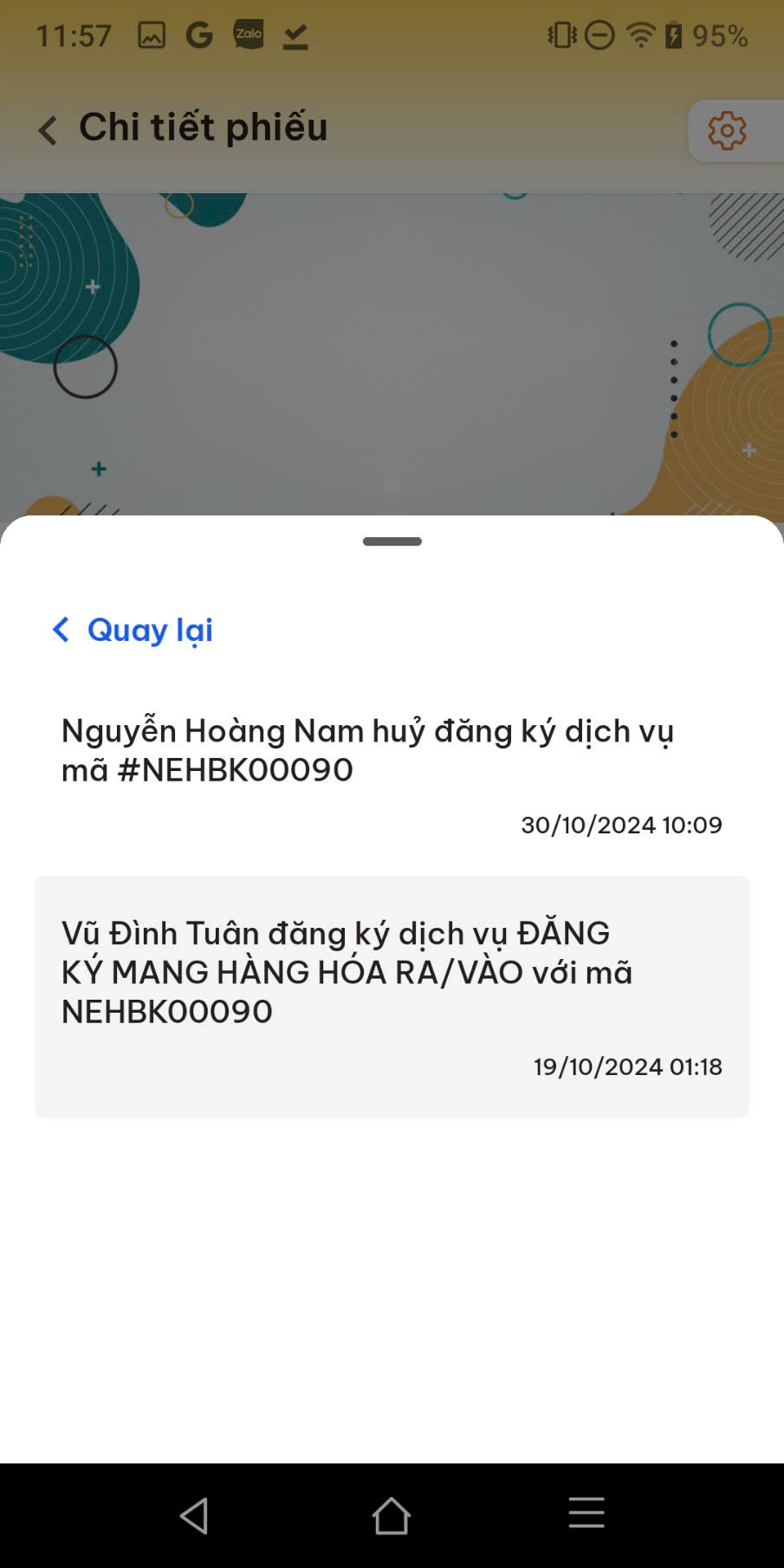Tiện ích - dịch vụ
A. Danh sách phiếu đăng kí tiện ích dịch vụ
Giao diện chính hiện thị những thông tin bao gồm:
- Mã tiện í
ch:ch: Hệ thống sinh mã tự động để phân biết các tiện ích. - Mô tả: Mô tả tiện ích.
- Tên tiện í
ch:ch: Tên đầy đủ của tiện ích. - Trạng thái: Trạng thái hiện tại của tiện ích.
Ngoài ra: còn hiện thị
1 - Tổng tất cả số lượng phiếu đăng ký
2 - Số lượng Phiếu đăng kí có trạng thái "Đã gửi"
3 - Số lượng Phiếu đăng ký có trạng thái "Đã hủy"
4 - Số lượng Phiếu đăng ký có trạng thái "Đã duyệt"
5 - Số lượng Phiếu đăng ký có trạng thái "Từ chối"
B. Chi tiết phiếu đăng ký tiện ích dịch vụ
Giao diện hiện thị các thông tin chi tiết của phiếu đăng ký như hình dưới đây
C. Cập nhật trạng thái
* Lưu ý: Những phiếu đăng ký có trạng thái "Hủy" hoặc "Hoàn thành", không được phép cập nhật trạng thái
Các bước thực hiện
Bước 1: Chức năng
Bước 2: Trong mục Phiếu đăng ký chọn Tiện ích dịch vụ.
Bước 3: Chọn 1 phiếu đăng ký không có trạng thái "Hủy" hoặc hoàn thành"
Bước 4: Bấm cài đặt
Bước 5: Bấm cập nhật trạng thái (Như hình dưới đây)
Bước 6: Cập nhật thông tin và bấm nút " Cập nhật"
D. Xem lịch sửa hoạt động
Các bước thực hiện
Bước 1: Chức năng
Bước 2: Trong mục Phiếu đăng ký chọn Tiện ích dịch vụ.
Bước 3: Chọn 1 phiếu đăng ký
Bước 4: Bấm cài đặt
Bước 5: Bấm vào tiện ích(Như hình bên dưới)
Bước 6: Bấm vào biểu tượng chỉnh sửa (Như hình bên dưới)
Bước 7: Chỉnh sửa thông tin -> Kéo xuống -> Bấm "Cập nhật"
D. Chỉnh sửa phiếu đăng ký tiện ích
Các bước thực hiện
Bước 1: Chức năng
Bước 2: Trong mục Phiếu đăng ký chọn Tiện ích dịch vụ.
Bước 3: Chọn 1 phiếu đăng ký không có trạng thái "Hủy" hoặc hoàn thành"
Bước 4: Bấm cài đặt
Bước 5: Bấm vào tiệnlịch ích(Nhưsử hìnhhoạt bên dưới)động
Bước 6: BấmHiện vàothị biểugiao tượdiện các hoạt động chỉnh sửa (Như hình bên dưới)
Bước 7: Chỉnh sửa thông tin -> Kéo xuống -> Bấm "Cập nhật"